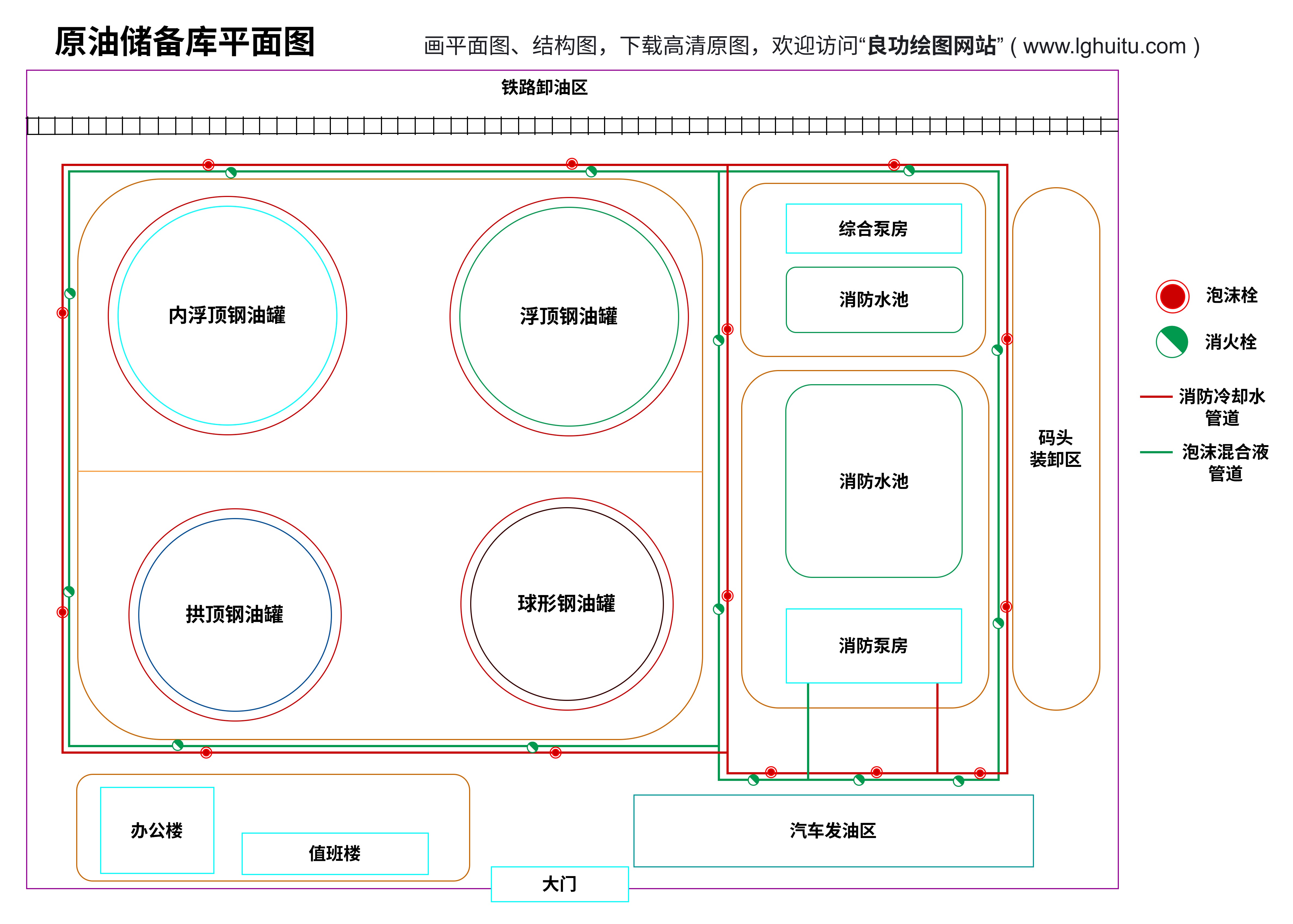在现代办公和设计领域,平面图的绘制需求日益增长。无论是建筑设计、室内装饰、产品设计还是流程图绘制,平面图都是表达创意和信息的重要工具。而WPS作为一款功能强大的办公软件,其绘图功能同样不容小觑。对于许多用户来说,WPS的绘图功能可能并不陌生,但如何高效利用它来绘制平面图,却需要一定的技巧和经验。
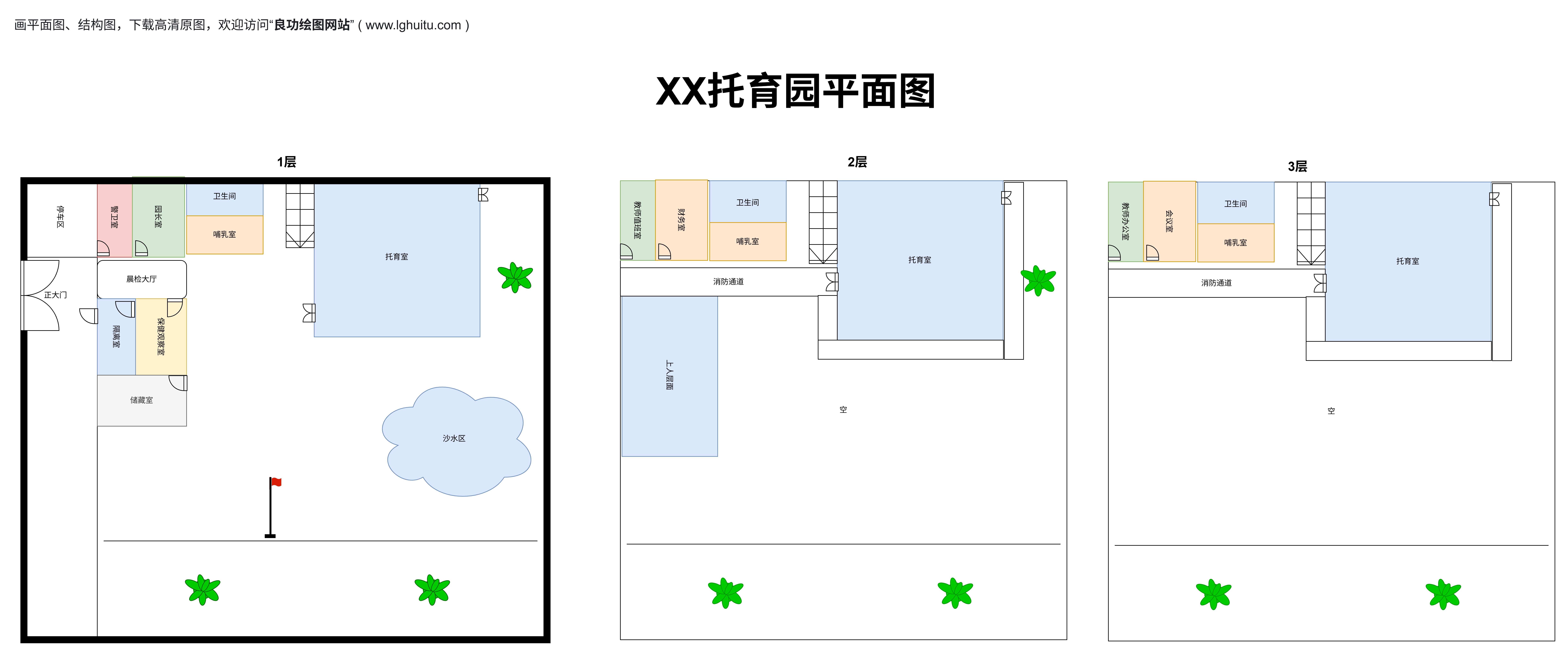
WPS的绘图功能主要集中在“插入”菜单中的“形状”和“SmartArt”选项中。通过这些功能,用户可以轻松绘制各种图形、流程图、组织结构图等。对于平面图的绘制,WPS提供了丰富的形状库,包括线条、矩形、箭头、文本框等基础元素,以及一些复杂的组合图形。
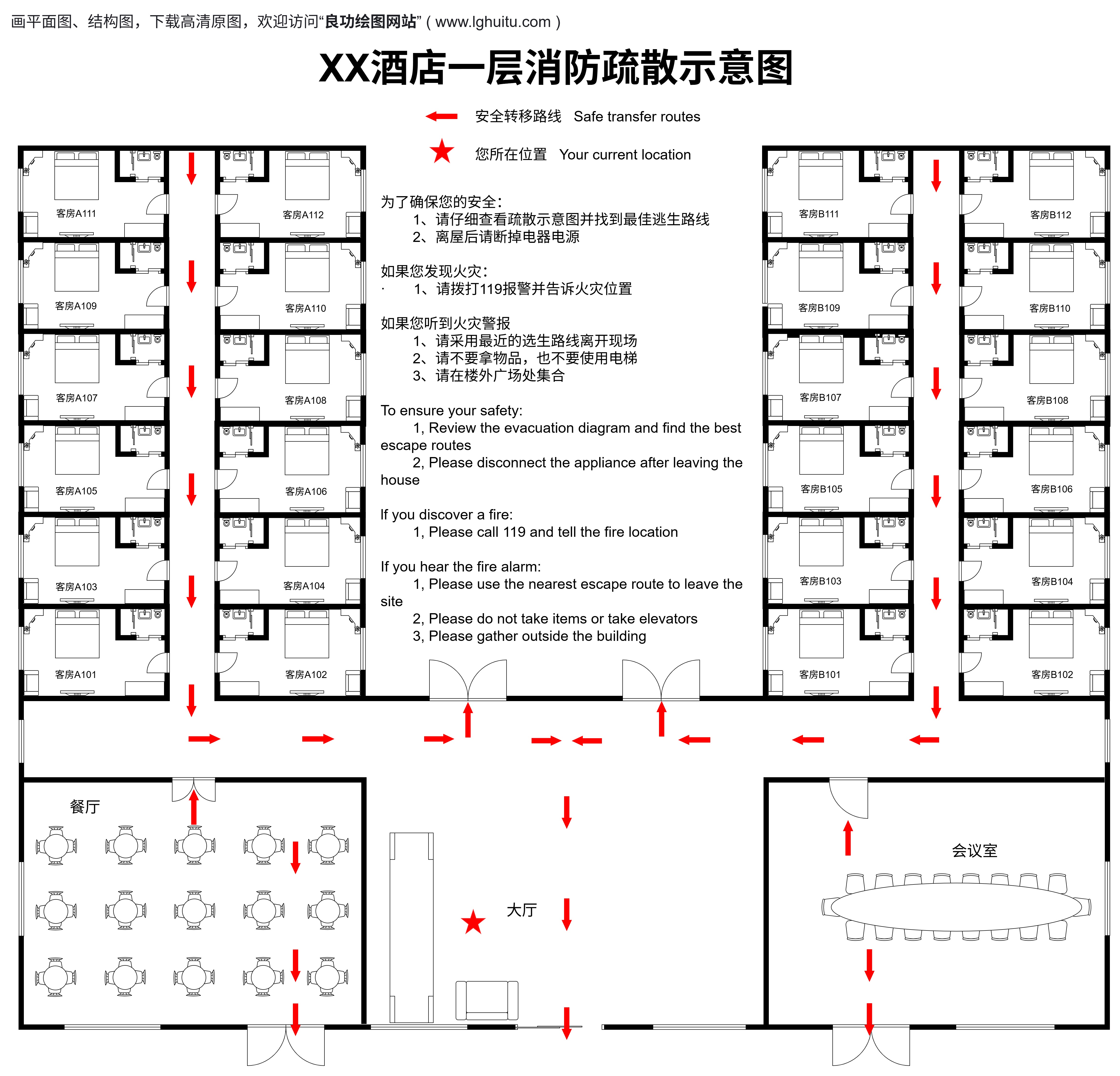
WPS的形状库非常丰富,涵盖了箭头、线条、矩形、椭圆、星形、旗帜等多种基本图形。用户可以根据需求选择合适的形状,并通过调整大小、颜色和样式来满足设计要求。
SmartArt是WPS中一个非常强大的工具,它可以帮助用户快速创建复杂的流程图、组织结构图、循环图等。对于平面图的绘制,SmartArt提供了多种模板,用户只需输入内容即可自动生成图形,大大提高了绘图效率。

在平面图中,文本是不可或缺的一部分。WPS提供了多种文本框和艺术字样式,用户可以根据设计需求选择合适的字体、颜色和排版方式。
绘制平面图并非一蹴而就,需要按照一定的步骤进行。以下是使用WPS绘制平面图的基本流程:
在开始绘制之前,首先要明确平面图的设计目标。例如,是绘制一个流程图、室内布局图,还是产品设计图?明确目标可以帮助你更高效地选择工具和元素。
WPS提供了丰富的模板资源,用户可以根据需求选择合适的模板。模板可以作为起点,帮助你快速上手并节省时间。
根据设计目标,选择合适的形状和工具,开始绘制基础图形。例如,绘制一个流程图时,可以先用矩形表示步骤,再用箭头表示流程方向。
绘制完成后,需要对图形进行样式调整和布局优化。WPS提供了多种配色方案、字体样式和对齐方式,帮助你打造美观的平面图。
在平面图中,文本是表达信息的重要手段。通过添加文本框或艺术字,你可以为图形添加标题、说明或注释,使设计更加完整。
相比其他绘图软件,WPS在平面图绘制方面有其独特的优势:
WPS的界面设计直观,功能布局合理,即使是新手也能快速上手。
WPS支持多种文件格式,可以与Office系列软件无缝兼容,方便用户在不同平台间切换。
WPS提供了大量免费的模板,用户可以根据需求快速找到合适的起点,节省时间和精力。
WPS支持Windows、Mac、iOS和Android等多种平台,用户可以在不同设备上无缝编辑和查看平面图。
掌握了基础功能后,接下来我们可以深入探讨一些高级技巧,进一步提升WPS平面图的绘制效率和质量。
在复杂的平面图中,图层是一个非常实用的功能。通过图层,你可以将不同的元素分开放置,避免元素之间的干扰。例如,在绘制室内布局图时,可以将家具放在一个图层,电线和管道放在另一个图层,这样可以更清晰地管理图形。
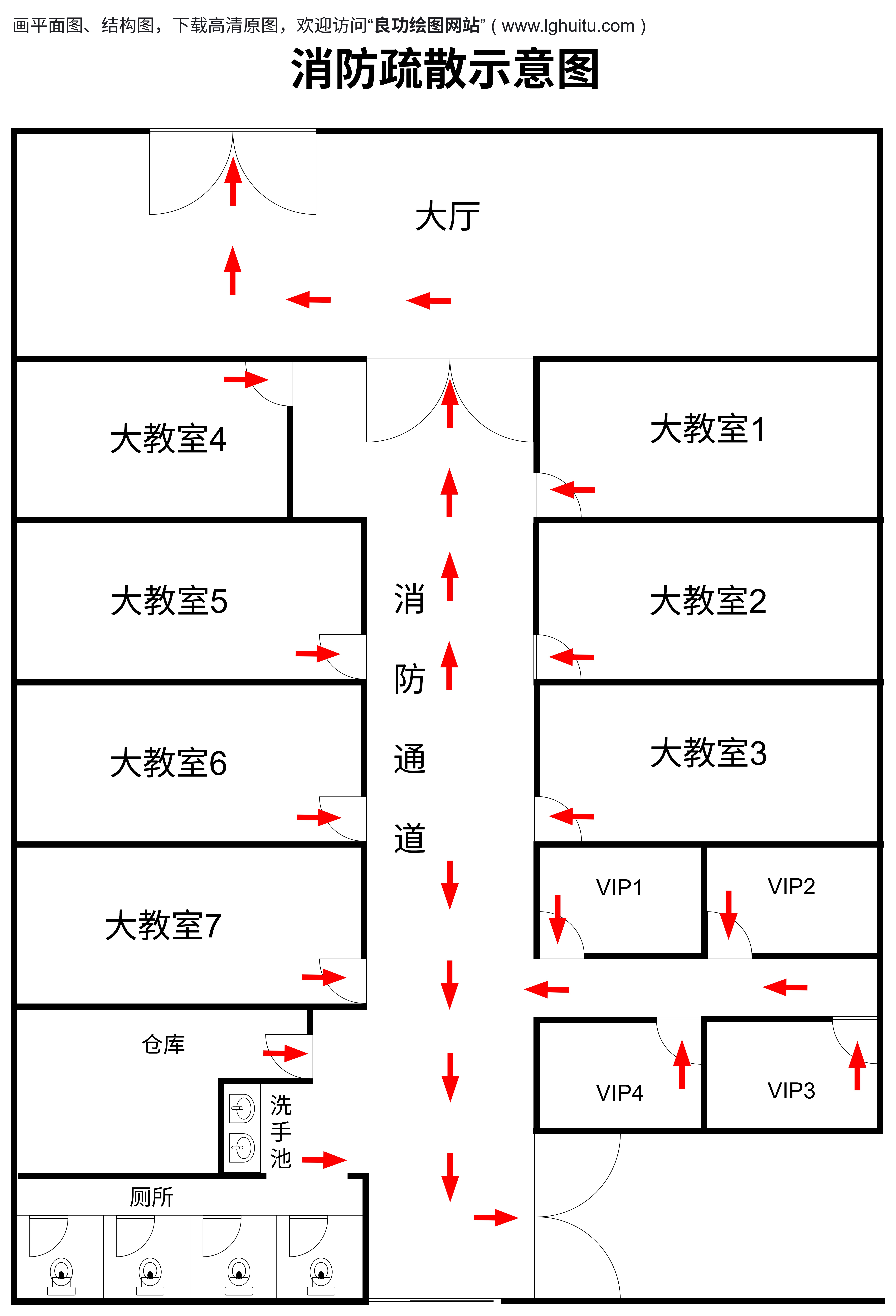
在WPS中,虽然没有直接的图层功能,但你可以通过分组的方式来模拟图层效果。将多个元素组合成一个组,然后对组进行整体操作,可以有效管理复杂图形。
在平面图中,有时候需要绘制一些复杂的形状,比如镂空效果或重叠区域。WPS虽然没有直接的布尔运算功能,但可以通过组合和调整形状来实现类似的效果。
例如,你可以先绘制一个矩形,再在其中绘制一个镂空的形状,通过调整透明度和颜色,达到类似镂空的效果。
WPS与Office软件的兼容性非常强,特别是在平面图的绘制和编辑方面。如果你需要在Word或PowerPoint中插入平面图,可以直接使用WPS绘制好的图形,并进行进一步的调整和优化。
WPS还支持将平面图导出为多种格式,如PNG、JPEG、PDF等,方便在其他软件中使用。
WPS提供了丰富的在线资源,包括模板、素材和设计灵感。通过访问WPS的在线资源库,你可以找到大量与平面图相关的模板和素材,为你的设计提供灵感和参考。
例如,如果你需要绘制一个流程图,可以在WPS的模板库中搜索“流程图模板”,找到合适的模板后,直接下载并进行修改。
在平面图中,可读性是非常重要的。无论图形多么复杂,最终目的是让观众能够快速理解信息。因此,在绘制平面图时,要注意以下几点:
保持图形元素的样式一致,如颜色、字体和线条粗细,可以提高图形的可读性。
在复杂的图形中,适当添加注释可以帮助观众更好地理解信息。
为了更好地理解WPS平面图的绘制技巧,我们可以举一个实际案例:绘制一个简单的室内布局图。
假设我们需要绘制一个客厅的布局图,包括沙发、茶几、电视柜等家具。
在WPS中,选择“插入”菜单中的“形状”工具,选择合适的家具形状。
根据实际尺寸,调整图形的大小和位置,确保各元素之间的比例协调。
为每个图形添加适当的颜色和样式,使其看起来更逼真。
在图中添加必要的标注,如“沙发”、“茶几”等,以便观众理解。
通过这个案例,我们可以看到,WPS在平面图的绘制中是非常实用的。
WPS作为一款功能强大的办公软件,其平面图绘制功能虽然不如专业的绘图软件那样复杂,但完全能够满足日常办公和设计需求。无论是新手还是有经验的用户,都可以通过WPS轻松绘制出高质量的平面图。
通过本文的介绍,相信你已经对WPS的平面图绘制功能有了更深入的了解。从基础操作到高级技巧,WPS都能为你提供强有力的支持。如果你还没有尝试过用WPS绘制平面图,不妨现在就打开WPS,开始你的设计之旅吧!